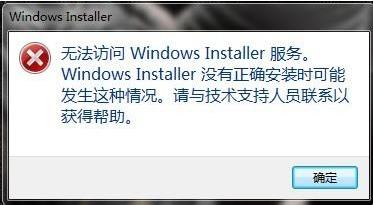處理Installer無法訪問的超級技巧分享
發布時間:2022-05-28 文章來源:xp下載站 瀏覽:
|
Windows 7,中文名稱視窗7,是由微軟公司(Microsoft)開發的操作系統,內核版本號為Windows NT 6.1。Windows 7可供家庭及商業工作環境:筆記本電腦 、平板電腦 、多媒體中心等使用。和同為NT6成員的Windows Vista一脈相承,Windows 7繼承了包括Aero風格等多項功能,并且在此基礎上增添了些許功能。 最近windows7之家小編在訪問Installer的時候發現在 windowsxp下載 中安裝程序時出現The Windows Installer Service Could Not Be Accessed無法訪問 Windows Installer 服務)錯誤消息,其實這是Installer無法訪問的消息,那該如何解決Installer無法訪問的問題呢?下面就讓我們一起來看看吧。
方法一: 1.如果曾安裝過ACDSee5.0(包括迷你中文版),卸載它。如果還不行就重裝Windows Installer 或者ACDSee 4.0 2.運行cmd,然后運行sfc/scannow檢查系統文件 3.運行Services.msc,把Windows Installer 服務設置為手動運行,然后重新運行 4.打開任務管理器,找到并結束ikernel.exe進程,重新安裝 5.禁用殺毒軟件的實時防護 6.刪除 C:\Program Files\Common Files\InstallShield\Engine\6\Intel 32這個文 件夾中的所有文件,然后重啟動電腦,重新運行安裝程序 方法二: 這是由于一些軟件制作的問題導致windows installer不能正常工作 恢復步驟如下: 1.再次安裝windows installer2.0,運行instmsiw.exe 如果說"服務已經安裝"然后直接退出安裝就再跟著做,否則你重裝就OK了! 2.刪除注冊表中的[HKEY_LOCAL_MACHINE\SYSTEM\CurrentControlSet\Services\MSIServer] 然后運行instmsiw.exe 3.絕招: (1) 刪除msiserver 服務 運行regedit,刪除下面的MSIServer 服務 [HKEY_LOCAL_MACHINE\SYSTEM\CurrentControlSet\Services\MSIServer] 把下面的內容存為unmsiserver.reg 文件,然后雙擊左鍵,把它合并進注冊表中 ;;;;;;;;;;;;;;;;;;;;;;;;;;;;;;;;;;;;;;;;;;;;;;;;; ;unmsiserver.reg Windows Registry Editor Version 5.00 [-HKEY_LOCAL_MACHINE\SYSTEM\CurrentControlSet\Services\MSIServer] ;;;;;;;;;;;;;;;;;;;;;;;;;;;;;;;;;;;;;;;;;;;;;;;;;;; (2) 刪除msi 的文件 用下面的腳本存為一個unmsi.inf文件,然后在inf文件上右鍵單擊install,就會刪除一些msi的dll,這時windows 的 sfc機制可能警告一些系統文件被修改要求插入win2k的光盤,不理睬它。這個腳本是我從instmsiw.exe中修改得來的。 ;;;;;;;;;;;;;;;;;;;;;;;;;;;;;;;;;;;;;;;;;;;;;;;;;;;;;;;;; ;unmsi.inf ;;;;;;;;;;;;;;;;; [Version] signature = "$Windows NT$" Class = %ExceptionClassDesc% ClassGUID = {F5776D81-AE53-4935-8E84-B0B283D8BCEF} Provider = %Microsoft% CatalogFile = msi.cat ComponentId = {2E742517-5D48-4DBD-BF93-48FDCF36E634} ; GUID assigned to the Windows Installer DriverVer=03-13-2001, 2.0.2460.1 [SourceDisksNames] 1 = %msi_media% [SourceDisksFiles] msi.dll = 1 msihnd.dll = 1 msimsg.dll = 1 msiexec.exe = 1 msisip.dll = 1 [DestinationDirs] Msi.SystemFiles = 11 ; %windir%\system32 Msi.DllCacheFiles = 11,dllcache ; %windir%\system32\dllcache [DefaultInstall] DelFiles = Msi.SystemFiles,Msi.DllCacheFiles ; ; COPYFLG_REPLACE_BOOT_FILE flag (0x1000) not necessary for ; files in the dllcache ; [Msi.DllCacheFiles] msi.dll msihnd.dll msimsg.dll msiexec.exe msisip.dll [Msi.SystemFiles] msi.dll msihnd.dll msimsg.dll msiexec.exe msisip.dll [Strings] Microsoft = "Microsoft Corporation" msi_media = "Microsoft Windows Installer Distribution Media" ExceptionClassDesc = "Microsoft Windows Installer" ;;;;;;;;;;;;;;;;;;;;;;;;;;;;;;;;;;;;;;;;;;;;;;;;;;;;;;;;;;;;;;;;;;;;;;;;;;; (3) 重新啟動,按F8鍵,進入帶命令行的安全模式,執行下面的命令 regsvr32 /u %windir%\msi.dll del %windir%\msi.dll (4) 重啟動,運行instmsiw.exe,安裝windows installer ,一切正常了。 以管理員身份登錄到計算機。 單擊“開始”,然后單擊“運行”。 在“打開”框中,鍵入 cmd,然后單擊“確定”。 在命令提示符下,鍵入 msiexec.exe /unregister,然后按 Enter。 鍵入 msiexec /regserver,然后按 Enter。 驗證 SYSTEM 帳戶對 Windows 注冊表中的 HKEY_CLASSES_ROOT 配置單元具有完全控制訪問權限。在某些情況下,也可能需要添加管理員帳戶。為此,請按照下列步驟操作:警告:如果使用注冊表編輯器或其他方法錯誤地修改了注冊表,則可能導致嚴重問題。這些問題可能需要重新安裝操作系統才能解決。Microsoft 不能保證您可以解決這些問題。修改注冊表需要您自擔風險。 單擊“開始”,單擊“運行”,在“打開”框中鍵入 regedit,然后單擊“確定”。 單擊以下注冊表配置單元: HKEY_CLASSES_ROOT 在“編輯”菜單上,單擊“權限”。 如果“SYSTEM”沒有在“組或用戶名”列表中列出,請單擊“添加”,確保本地計算機名稱出現在“查找位置”框中,在“輸入對象名稱來選擇”框中鍵入 system,單擊“檢查名稱”,然后單擊“確定”。 在“組或用戶名”列表中單擊“SYSTEM”,然后選中“SYSTEM 權限”框中“允許”下的“完全控制”復選框。 單擊“應用”,然后單擊“確定”退出注冊表編輯器。 重新啟動計算機。 方法三: 卸載,重新安裝windows installer服務 一、先用dos命令窗口msiexec /unregserver 停掉windows installer服務。 二、下載InstMsiW.exe,用winrar解壓開。進入目錄。 三、右擊msi.inf ,點擊安裝,右擊mspatcha.inf ,點擊安裝。 四、再用dos命令窗口msiexec.exe /regserver 啟用服務。 關于解決Installer無法訪問的方法到這里就全部結束了,大家通過上面Installer無法訪問的描述都有了解了嗎?其實要想解決Installer無法訪問的問題是非常簡單的,有需要的盆友要學習起來哦,如果想了解更多的咨詢敬請關注windows7之家官網吧。 Windows 7簡化了許多設計,如快速最大化,窗口半屏顯示,跳轉列表(Jump List),系統故障快速修復等。Windows 7將會讓搜索和使用信息更加簡單,包括本地、網絡和互聯網搜索功能,直觀的用戶體驗將更加高級,還會整合自動化應用程序提交和交叉程序數據透明性。 |